Configuration
Pour que votre OSRBox puisse communiquer avec Eprime, vous devez vérifier et, si nécessaire, reconfigurer manuellement le numéro du port "Com" assigné automatiquement par Windows.
Pour ce faire:
Ouvrez les Propriétés Système (via "Propriété" du Poste de travail ou via l'icône "Système" du "Panneau de Configuration")
Puis, sélectionnez l'onglet Matériel et cliquez sur "Gestionnaire de périphériques".
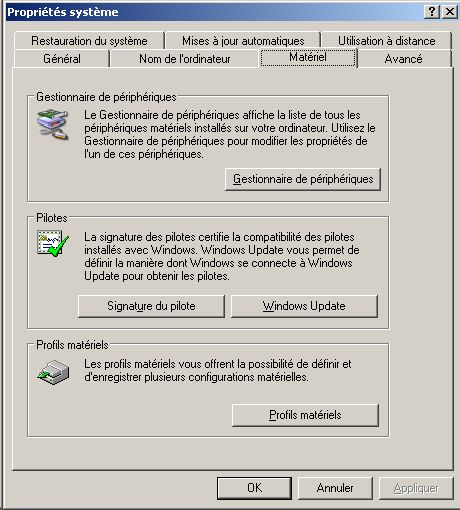
Développez l'item "Ports (COM et LPT)"
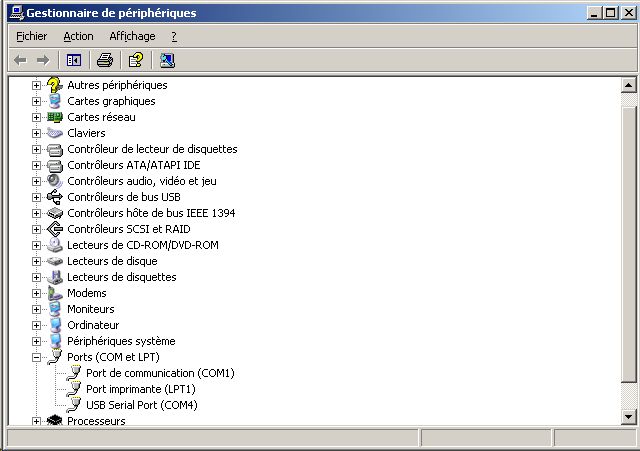
Vérifiez que l'icône "USB Serial Port(COMx)" ne contient pas un numéro de port supérieur à COM4.
Si tel est le cas (ex: COM5), double-cliquez sur l'icône de ce port pour en ouvrir les propriétés, puis sur le bouton "Advanced".
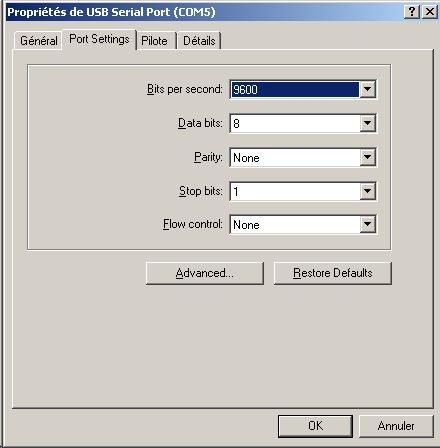
Choisissez un numéro de port libre de COM1 à COM4.
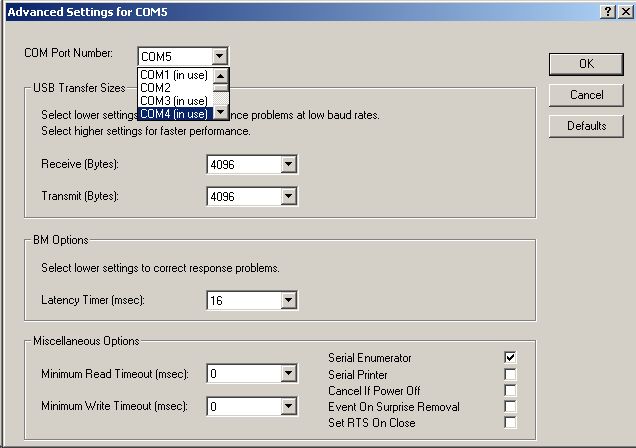
Si tous les ports apparaissent "In use", choisissez de préférence un port qui, bien que déjà assigné (ex: modem), n'est pas utilisé (càd qu'il n'est pas présent dans la liste "Ports (COM et LPT)").
Si les ports COM1 à COM4 sont tous encours d'utilisation, vous devrez réattribuer un nouveau numéro de port à l'un de ces périphériques afin de pouvoir l'attribuer à l'OSRBox.
Si le port COM choisi était "in use", vous recevrez l'avertissement suivant:

Cliquez sur "Oui".
Notez bien ce numéro, vous devrez le spécifier dans la
configuration d'EPrime ainsi que de toute autre application qui utilisera l'OSRBox.
Remarque: ce numéro de port peut changer lorsque vous changez d'OsrBox.
4) Configuration dans E-Prime: (la procédure est identique pour les versions 1 et 2 d'Eprime)
Démarrez E-Studio.
Double cliquez sur "Experiment Object"
Sélectionnez l'onglet "Devices"
Double-cliquez sur l'icône SRBOX, puis sur "OK"

Double-cliquez sur "SRBOX" nouvellement ajouté dans la liste
Dans la liste déroulante "Port:", sélectionnez le port COM attribué à l'OSRBox.
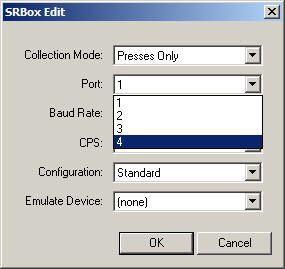
Cliquez sur "OK" pour refermer les dialogues.
L'installation est à présent terminée et votre OSRBox devrait être opérationnel!!
Mise à jour : 22/01/2013 - Pierre Mahau